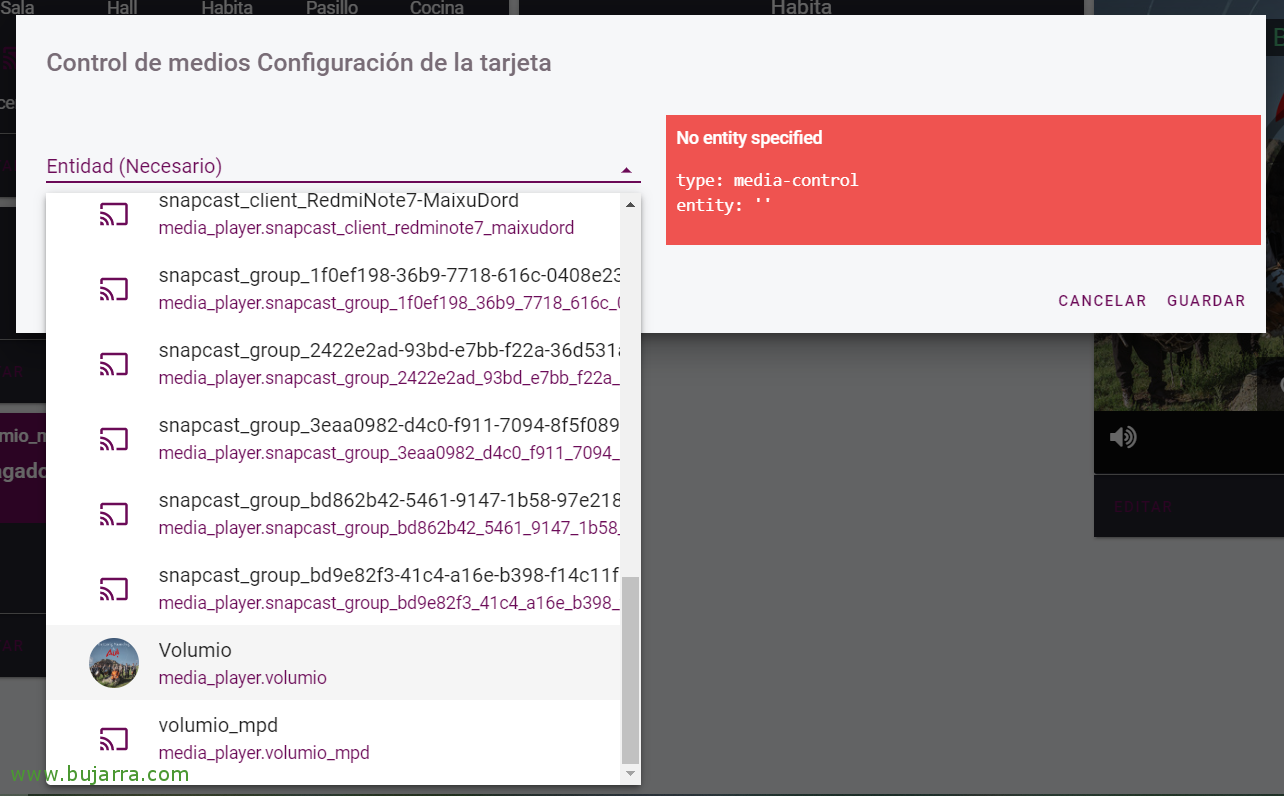Integrazione del nostro sistema audio multiroom con Volumio e Snapcast in Home Assistant
Se hai il piacere e il piacere di avere un Volumio per gestire l'audio della tua casa (o azienda), Sai come ascoltare i tuoi MP3, radio online o Spotify (tra gli altri) e hai anche vari altoparlanti con Snapcast distribuiti, Possiamo gestirlo come se non lo fosse, dal nostro amato Home Assistant, Dai un'occhiata, è incredibile!
Se non sai di cosa sto parlando, e non sai cos'è Volumio, Dai un'occhiata a questo vecchio post che sicuramente ti ispirerà e ti incoraggerà a montarlo su un Raspberry Pi (o in una macchina virtuale). E se vuoi distribuire diversi Raspberry Pi con altoparlanti per avere la migliore musica di sottofondo che ti viene in mente, Controlla Quest'altro documento. Bene, al punto, Avviato!
Tutto quello che devi fare è aggiungerlo al file di configurazione di Home Assistant, in 'configuration.yaml’ Le seguenti informazioni, che non è altro che l'indirizzo IP di Volumio e la sua porta, che per impostazione predefinita è 3000tcp:
media_player: - Piattaforma: Volumio host: DIRECCION_IP_VOLUMIO porta: 3000
Con ciò avremo abbastanza per controllare il nostro Volumio, Ma già che ci siamo,… perché non controllare anche gli altoparlanti che abbiamo collegato con Snapcast? Se abbiamo abilitato Snapcast in Volumio (Come ho inserito nel link precedente) con più Raspberry Pi come altoparlanti sparsi per casa o in ufficio, Vi lascio il codice aggiuntivo che dovremmo aggiungere. E un altro 'da', sfruttare i vantaggi di Volumio, con MPD (Demone del lettore musicale) Installato e abilitato, Possiamo anche aggiungerlo alle impostazioni, Non ci permetterà di controllare troppo, ma può essere utilizzato per inviare messaggi audio agli altoparlanti… Oh, Qualcosa di interessante, No? in modo che gli oratori ci diano avvertimenti, e facci sapere quando arriva la donna, o un appuntamento in calendario, o quello che vogliamo da Hassio… In tal caso, La seguente configurazione rimarrebbe:
media_player: - Piattaforma: Volumio host: DIRECCION_IP_VOLUMIO porta: 3000 - Piattaforma: Ospite Snapcast: DIRECCION_IP_VOLUMIO - Piattaforma: dannato nome: volumio_mpd ospitante: DIRECCION_IP_VOLUMIO
Bene, come al solito, salviamo il file e riavviamo Hassio, da "Impostazioni" > "Controllo del server" > "Gestione del server" > "Ricomincia". Con questo tutto pronto!
Ora dovremo solo aggiungere un pannello di tipo “Controllo multimediale” e cerca lì il nostro Volumio, come possiamo vedere, anche i dispositivi Snapcast ci avranno rilevato, in questo caso, come dicevo, ci sono diversi Raspberry Pis in giro per casa che fungono da speaker.
Sarà semplice come vogliamo personalizzare una vista con il nostro sistema audio, in questo caso ci occupiamo di Volumio, ma anche con un iframe, Mi piace di più la sua interfaccia 🙂 e dopo aver aggiunto ogni dispositivo SnapCast che ci ha rilevato, Possiamo aggiungerli nella visualizzazione che ci interessa.
L'obiettivo sarà quello di riuscire a controllare il volume di ciascuno, oltre a poter spegnere o accendere gli altoparlanti da remoto.
Se aggiungiamo l'entità Volumio MPD possiamo usare TTS (Sintesi vocale) Gli altoparlanti di Google possono inviare messaggi di testo, Ideale per generare determinati avvisi. Se sei interessato a questa parte devi aggiungere il file di configurazione di Home Assistant (ricordati di riavviare Hassio in un secondo momento):
tts:
- Piattaforma: google_translate lingua: Cache 'ES': vero cache_dir: /time_memory TMP/TTS: 300
base_url: Protocollo HTTP://DIRECCION_IP_VOLUMIO:8123
service_name: google_say
E come sempre, le automazioni, I nostri amici 😉 possono fare quello che vogliamo, che ci mette la musica addosso prima o poi, una playlist di Spotify la domenica mattina, per farci sapere dagli altoparlanti quando qualcuno torna a casa, and so on, and so on…
Vi lascio i link delle integrazioni che abbiamo utilizzato in questo post nel caso vogliate avere maggiori informazioni:
- Volume: https://www.home-assistant.io/integrations/volumio/
- Lancio di SnapCast: https://www.home-assistant.io/integrations/snapcast/
- Sintesi vocale (Sintesi vocale): https://www.home-assistant.io/integrations/tts/
Spero che tu l'abbia trovato curioso e interessante!